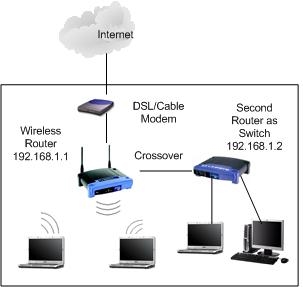Viime aikoihin asti en ole tavannut reitittimiä ja muita Totolink-verkkolaitteita. Mutta päätin ostaa yhden mallin, nähdä minkälaiset laitteet se on, ja tietysti kirjoittaa useita ohjeita niiden asentamiseksi. Sain halvimman mallin Totolink N150RT. Haluan sanoa heti, että pidin todella reitittimestä. Hintaan, jonka se maksaa, saamme helposti määritettävän reitittimen, joka näyttää hyvältä ja toimii arvosteluiden perusteella erittäin hyvin ja vakaasti. Mutta tänään ei ole kyse siitä.
Joka tapauksessa Totolink-reitittimen ostamisen jälkeen se on määritettävä. Ja tätä varten sinun on mentävä reitittimen asetuksiin. Tässä artikkelissa selitän yksityiskohtaisesti, kuinka annat Totolink-asetukset. Esitän N150R-mallin esimerkin. Mutta luulen, että artikkeli sopii kaikille tämän valmistajan laitteille, koska kaikki on siellä melkein sama.
Totolink-reitittimien ohjauspaneeliin pääsemiseksi käytetään IP-osoitetta 192.168.1.1. Sinun tarvitsee vain muodostaa yhteys reitittimeen kaapelin tai Wi-Fi-yhteyden kautta, siirry selaimen kohtaan 192.168.1.1 ja määritä tehtaan käyttäjänimi ja salasana: admin ja admin. Asetusten syöttöosoite, tehtaan nimi ja salasana ilmoitetaan itse reitittimessä. Yleensä nämä tiedot on merkitty laitteen pohjaan tarraan. Mutta Totolink N150RT: ssä löydät sen sivupalkista.

Katsotaanpa tarkemmin kaikkea.
Yhdistämme Totolink-reitittimeen päästäksesi asetuksiin
Voit antaa asetukset melkein miltä tahansa laitteelta. Mutta jos mahdollista, suosittelen, että teet sen tietokoneella tai kannettavalla tietokoneella. Ja jos mahdollista, muodosta yhteys reitittimeen sarjan mukana toimitetulla verkkokaapelilla.

Jos yhteyden muodostaminen kaapelilla ei ole mahdollista, muodostamme yhteyden Wi-Fi-yhteyden kautta. Heti reitittimen virran kytkemisen jälkeen laitteesi käytettävissä olevien verkkojen luettelossa näkyy uusi verkko, jolla on tehtaan nimi. Katso alla oleva kuvakaappaus.

Wi-Fi-verkko on ilman salasanaa. Siksi voit muodostaa yhteyden siihen ongelmitta. Voit siirtyä Totolink-reitittimen ohjauspaneeliin melkein miltä tahansa laitteelta: tietokoneelta, kannettavalta tietokoneelta, tabletilta, älypuhelimelta.
Huomaa, että Internet-yhteys ei ehkä ole käytettävissä heti yhteyden muodostamisen jälkeen reitittimeen. Tämä johtuu siitä, että et todennäköisesti ole yhdistänyt Internetiä reitittimeen tai et ole määrittänyt sitä. Loppujen lopuksi yritämme vain antaa asetuksia. Internet-yhteyttä ei tarvita reitittimen asetusten syöttämiseen. Tärkeintä on, että laitteesi on kytketty reitittimeen.
Totolink-asetusten syöttäminen 192.168.1.1 mennessä
Kun olemme muodostaneet yhteyden reitittimeen, avaa mikä tahansa selain ja siirry osoitteeseen 192.168.1.1... Ole vain varovainen, kirjoita osoite osoitepalkkiin, älä hakupalkkiin.
Reititin kysyy käyttäjätunnusta ja salasanaa. Kuten yllä selvitimme, oletus on admin ja admin. Jos olet jo muuttanut niitä, anna oma. Ja jos muutit etkä muista, tee tehdasasetusten palautus.

Jos valtuutussivu ei avaudu, mutta virhe ilmestyy, katso ratkaisut tämän artikkelin lopussa.
Valtuutuksen jälkeen Totolink-reitittimen pika-asetussivu avautuu. Näytetään myös, kuinka kieli vaihdetaan venäjäksi tai ukrainaksi. Koska oletusasetukseni oli englanti.
Napsauta "Lisäasetukset" -painiketta.

Valitse avattavasta valikosta ohjauspaneelille haluamasi kieli.

Siinä kaikki, nyt voit helposti tehdä tarvittavat asetukset reitittimellesi.
Jos se ei tule Totolink-asetuksiin
On usein ongelmia, kun sivu, jonka reitittimen asetukset ovat kohdassa 192.168.1.1, ei yksinkertaisesti avaudu. Asetuksiin ei ole pääsyä.
Jos kohtaat tämän, tarkista ensin laitteesi yhteys reitittimeen. On tärkeää varmistaa, että olet yhteydessä reitittimeen Wi-Fin tai verkkokaapelin kautta. Katso yhteyden tila ilmoituspalkista. Internet-yhteyttä ei ehkä ole (rajoitettu) - tämä on normaalia. Mutta yhteyden on oltava olemassa.
Jos yrität käyttää 192.168.1.1: ää tietokoneelta, tarkista, onko IP-osoitteen ja DNS: n hankkiminen automaattisesti yhteyden ominaisuuksista.

Katso vain huolellisesti, avaa sen yhteyden ominaisuudet, jonka kautta olet yhteydessä reitittimeen. Jos Wi-Fi-yhteyden kautta, sitten "Langaton verkkoyhteys" (Windows 10 - Langaton verkko). Ja jos kaapelilla, niin "Lähiverkkoyhteys" (Windows 10 - Ethernet).
Eri reitittimien asetusten syöttämisen ongelmien ratkaisemisesta meillä on valmis artikkeli: https://help-wifi.com/oshibki-i-polomki/chto-delat-esli-ne-zaxodit-v-nastrojki-routera-na-192 -168-0-1-ili-192-168-1-1 /.
Toivon, että ohjeistani oli hyötyä sinulle. Onnea!